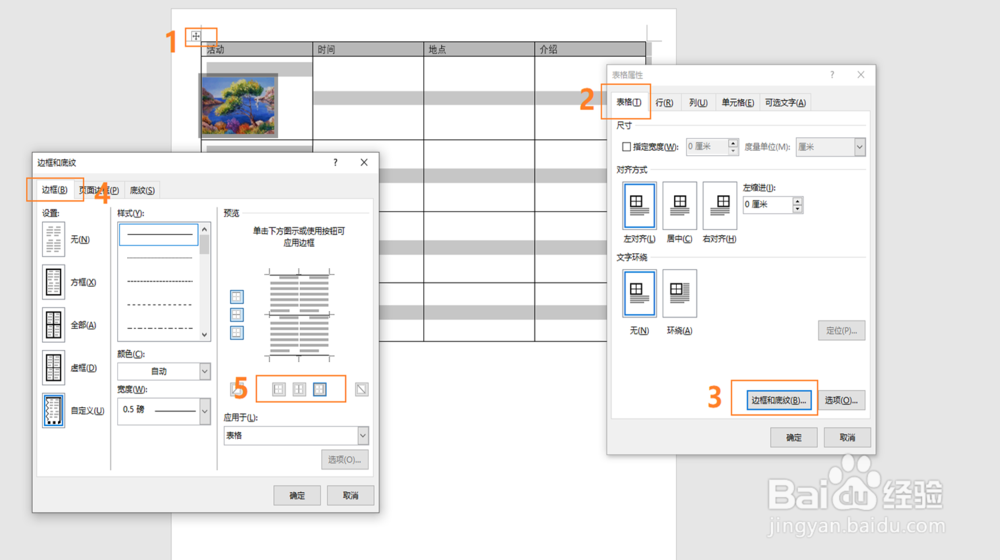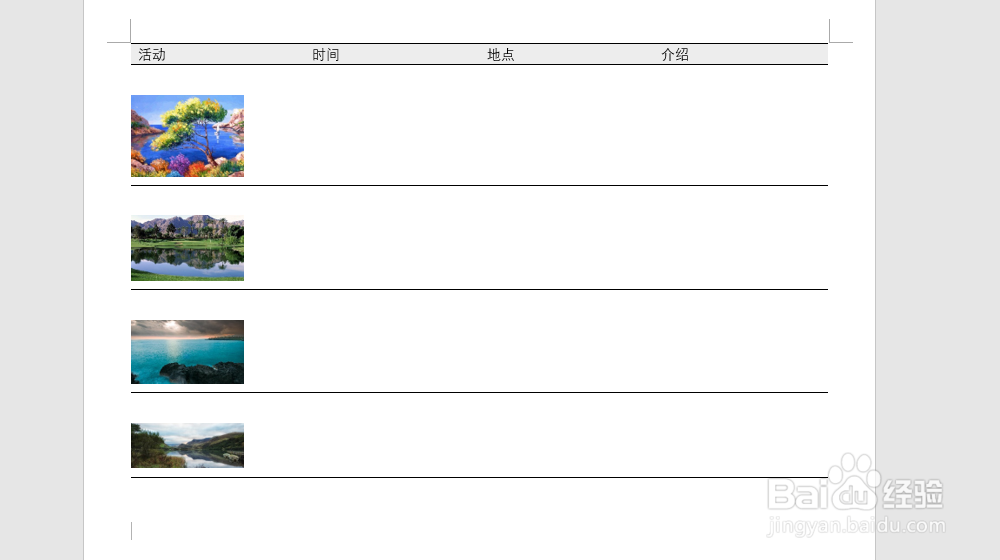1、首先,设置一下掳姗浚瑙Word文档的页面宽度,让多线表格有更多的宽度。点击【布局】选显卡下的【页边距】,在【页边距】菜单栏中选择“窄”页边距。
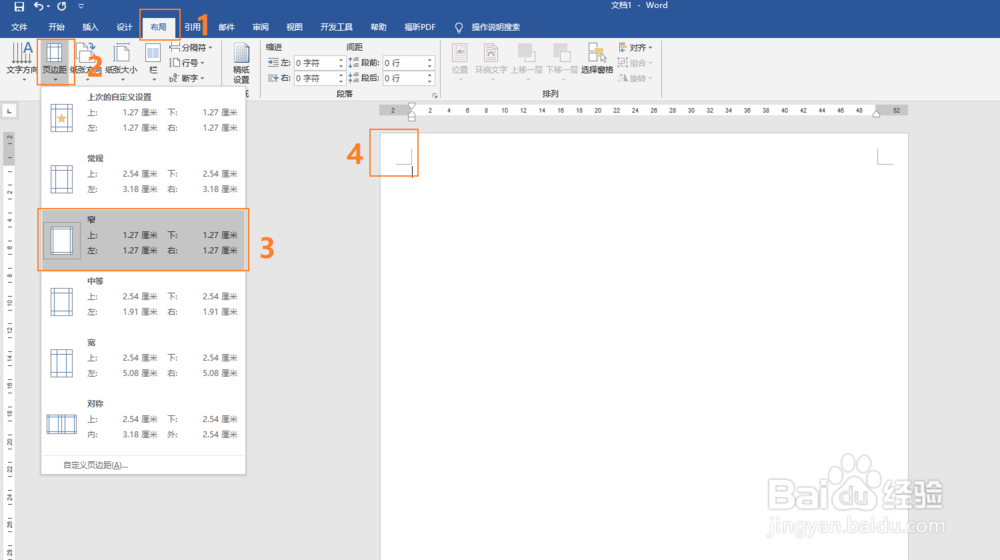
2、根据表格需求插入适当行列的表格,这里插入4*4的表格。点击【插入】选项卡下的【表格】,选择4*4的表格插入。
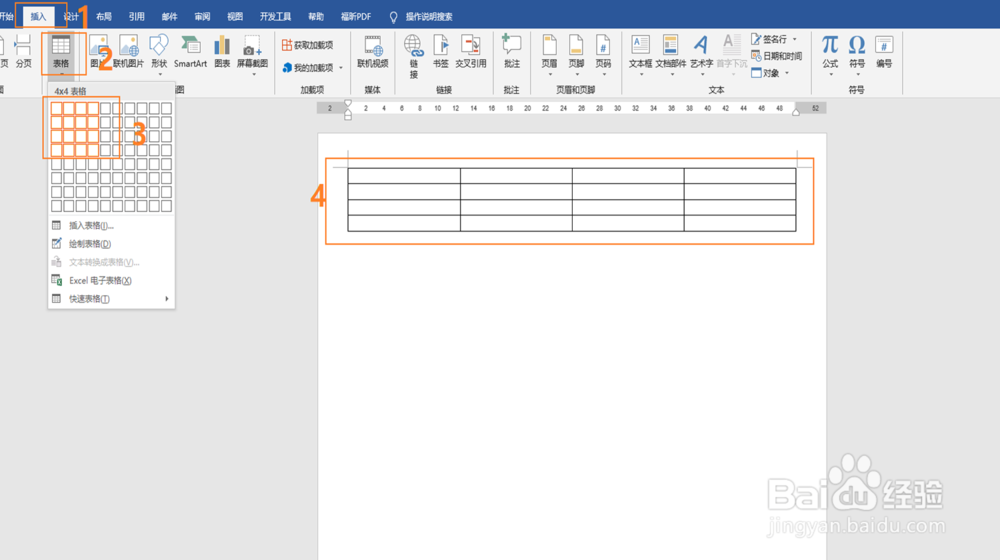
3、在表格的第一行中,输入文字标题内容,这里我们分别输入“活动”、“时间”、“地点”、“介绍”,然后调整表格行高。
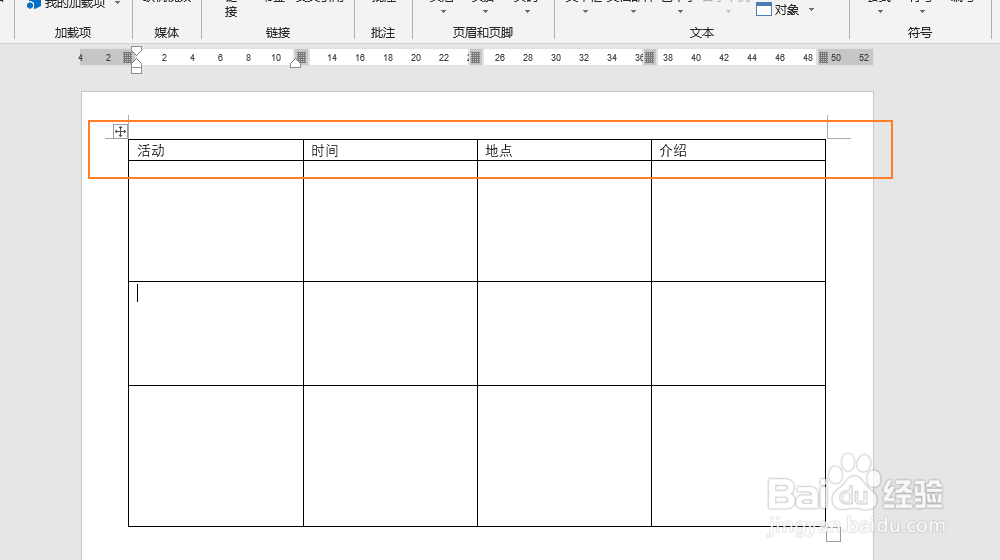
4、将鼠标光标移动至单元格内,点击【插入】选项卡下的【图片】,在表格第一列一次插入活动图片。
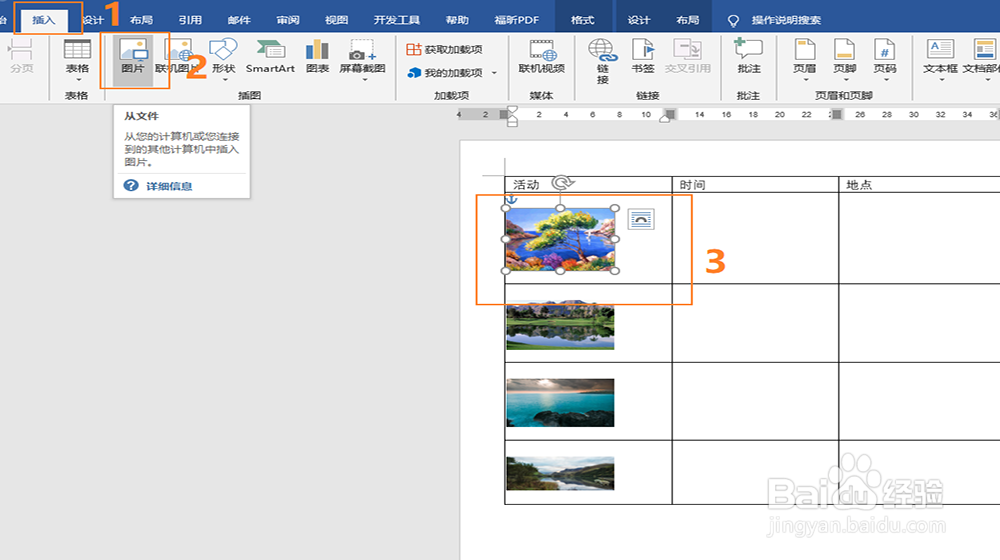
5、点击活动图片,在【图片工具】下的【格式】中找到【大小】一栏,将所有活动图片的宽度统一设置为“3厘米”。
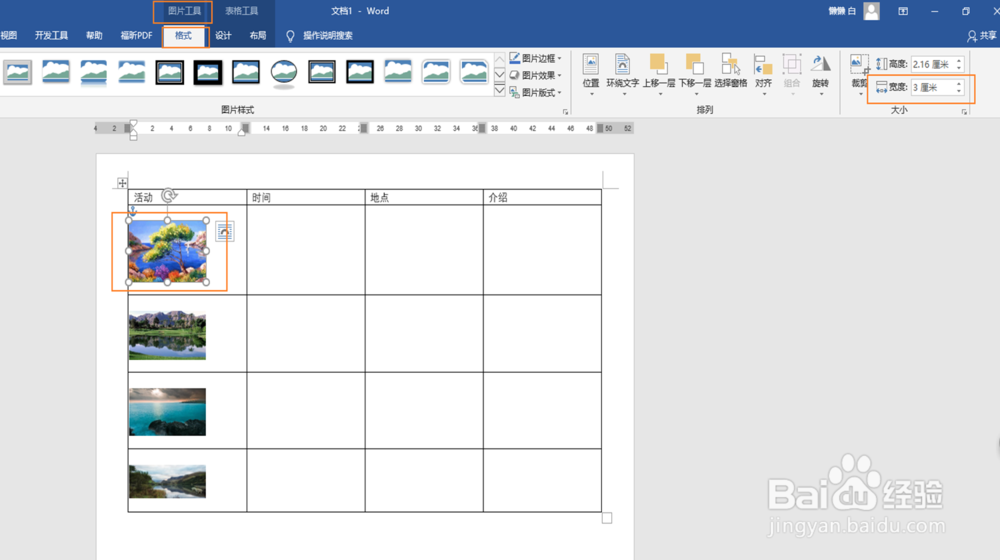
6、选中表格第一列,鼠标右键选择表格属性,在表格属性对话框的【表格】中打开【边框与底纹】,将底纹设置为灰色。
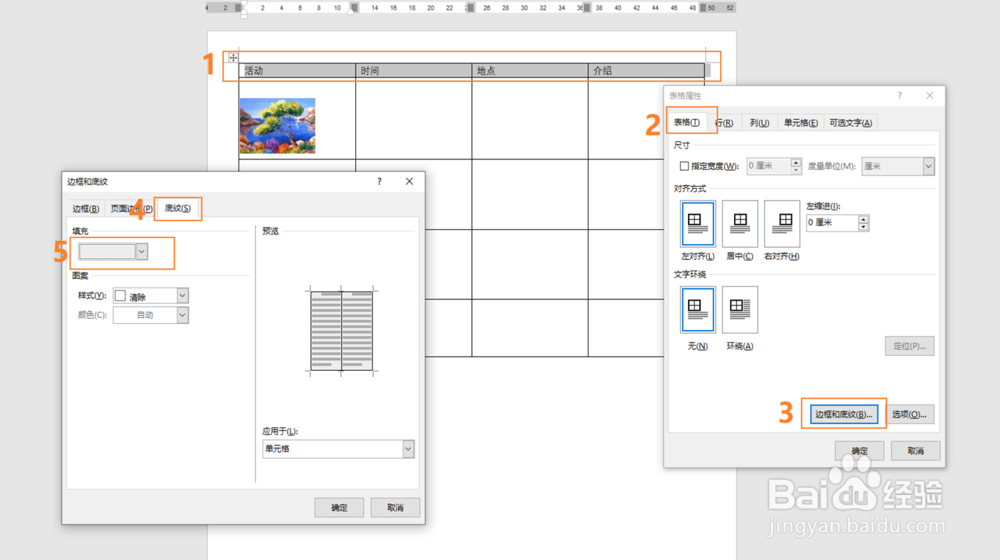
7、选择整个表格,重复上一步骤,找到边框设置,将所有竖向边框取消。得到如下图所示的结果。